YouTubeのVevoチャンネルでは素敵な音楽ビデオがいっぱいありますので、ここではYouTube Vevoのビデオをダウンロードするやり方について紹介します。サイトからお気に入りの音楽ビデオをPCに保存すれば、パソコンで自由に再生できます。
関連記事
YouTubeの音楽をダウンロードする方法
【2020年版】YouTubeの動画がダウンロードできない時の解決策
Youtubeの生放送を簡単に録画できる方法
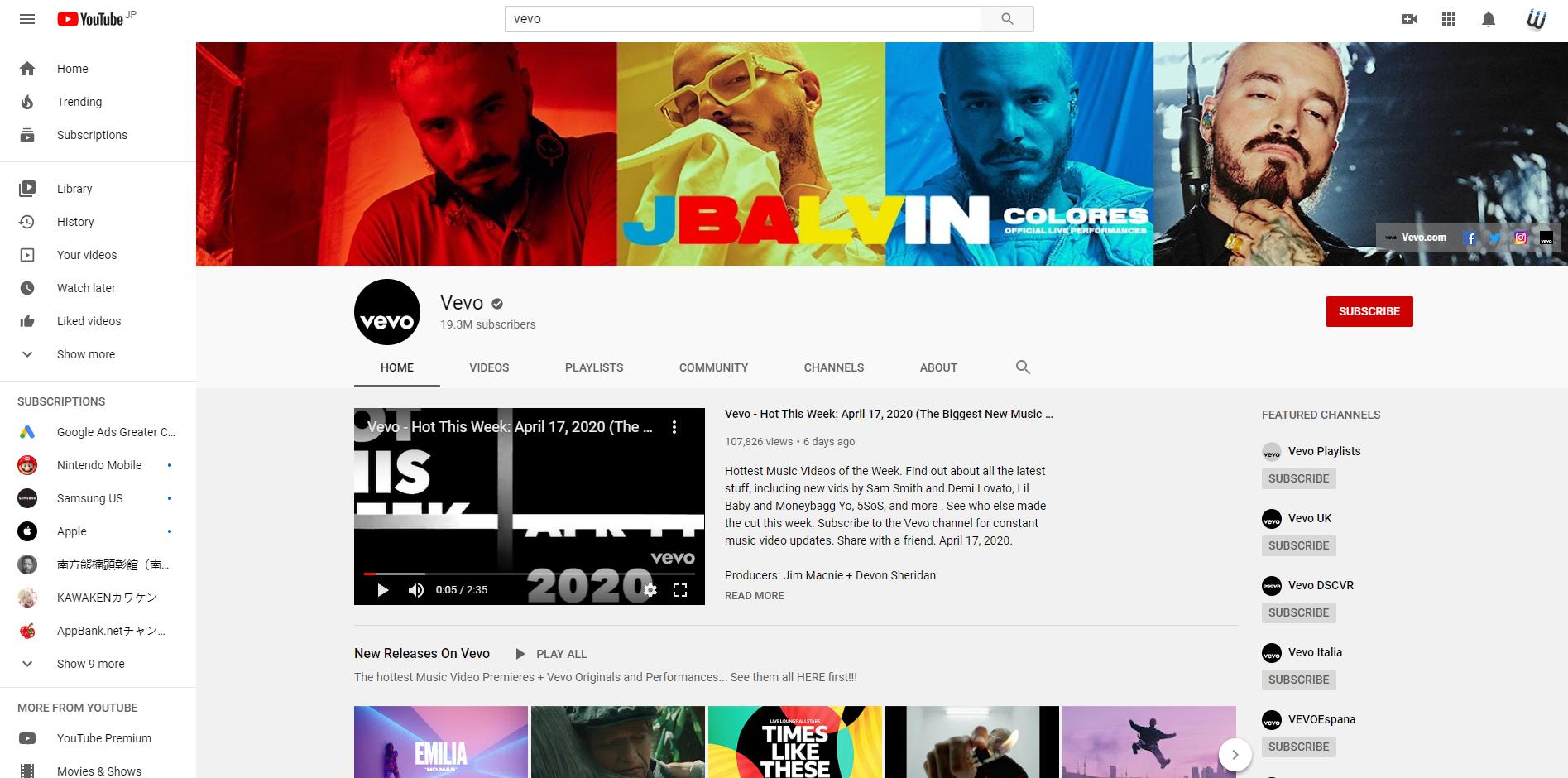
動画ダウンロードソフトでYouTube Vevo動画を保存
専門的な動画変換・編集・ダウンロードソフト「FonePaw スーパーメディア変換」を活用すれば、YouTubeのURLを分析して、Vevo動画を検出して保存することができます。ここでは本ソフトでVevo動画をダウンロードする操作手順について紹介します。
Windows Version DownloadMac Version Download
ご注意:本ソフトでダウンロード機能を搭載しているのはWindows版のv2.4.0とMac版のv2.2.0までです。ダウンロード機能をご利用する場合にはソフトをアップデートしないでください。
ステップ1、PCにインストールした後、ソフトを起動して、メイン画面での「ダウンロード」をクリックして、URL分析画面を呼び出します。
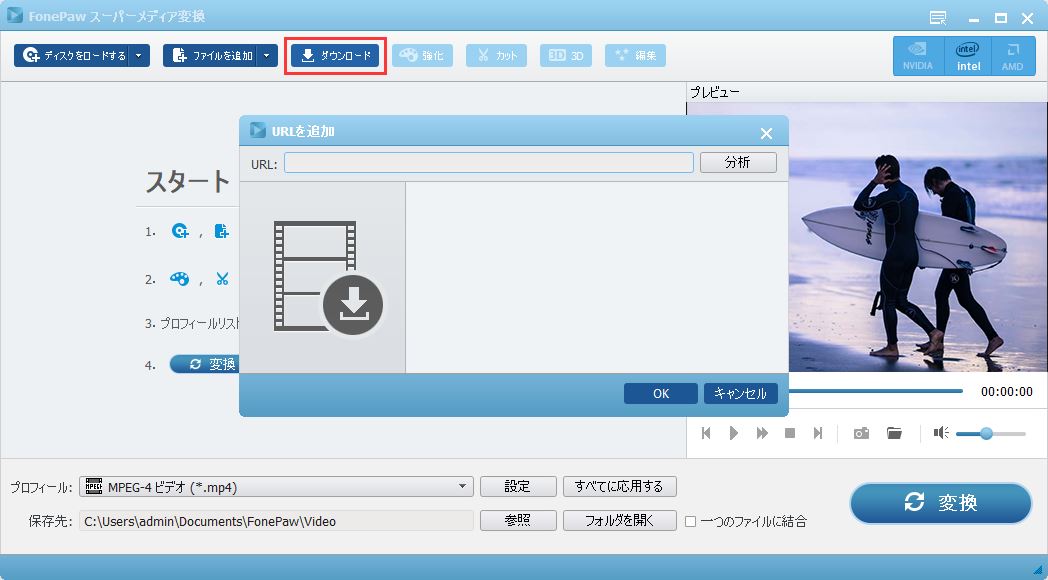
ステップ2、YouTube Vevo動画ページからURLをコピーして、URL欄に貼り付けて、「分析」を押します。Vevo動画が検出されると、動画の詳細情報が表示されます。ダウンロードしたいファイルを選択してください。
ステップ3、ダウンロードが始まると、ソフトのメイン画面で進捗状況が表示されます。ダウンロードが終わったら、再生ウインドウでビデオを確認できます。そして右クリックして「ソースフォルダを開ける」で保存先を確認できます。
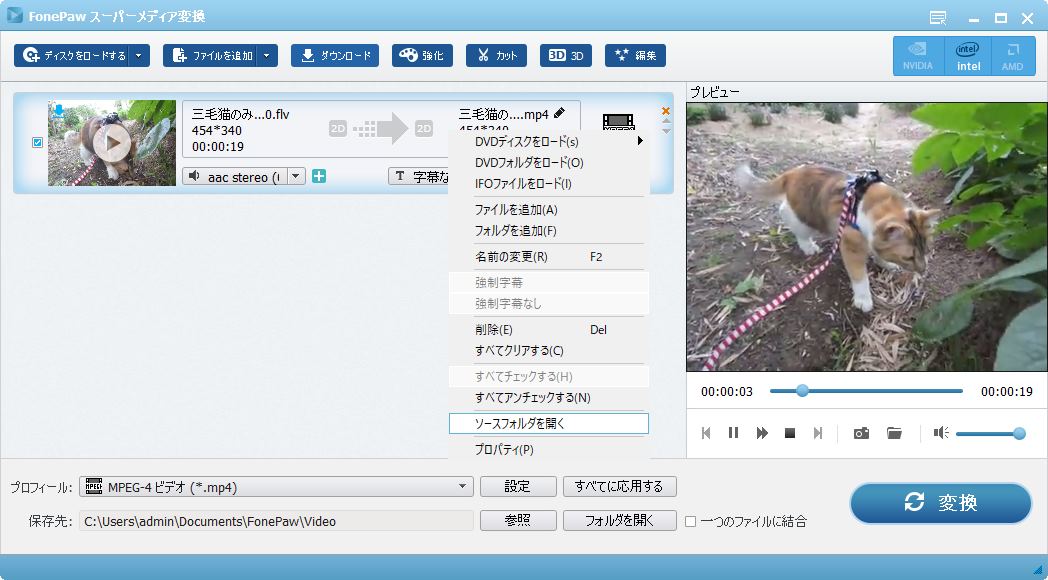
本ソフトは動画の形式変換にも対応します。音楽ビデオをMP3などの音声形式に変換することも可能ですので、YouTube Vevoチャンネルのダウンロードしたビデオのフォーマットを変換してみたいなら、ソフトの多彩な変換機能も利用してみましょう。
Windows Version DownloadMac Version Download
動画ダウンロード拡張機能でYouTube Vevo動画を保存
上記の動画ダウンロードツールでもVevoをダウンロードできない場合、拡張機能「Video DownloadHelper」で動画をキャプチャーしてダウンロードすることをお勧めします。
Video DownloadHelperをFirefoxやChromeのブラウザにインストールすればページの動画をキャプチャーしてその詳細情報を確認できます。ダウンロードしたいビデオをクリックするだけで簡単に手に入れますので、試してください。
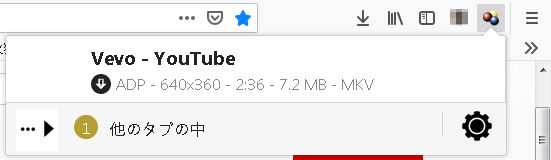
動画をダウンロードできない時の解決策
動画共有サイトの投稿はウェブサイトの仕様やインターネット環境の制限でたまにもダウンロードできないこともあります。その時、スクリーン録画ソフトで動画画面をキャプチャーすることも対策の一つです。ここでは専門的なパソコン画面録画ソフト「FonePaw PC画面録画」をお勧めします。このソフトは数多くのビデオ投稿サイトの動画録画に対応し、簡単に好きな動画をPCに保存できます。
 オンラインPDF圧縮
オンラインPDF圧縮 オンラインPDF圧縮
オンラインPDF圧縮


